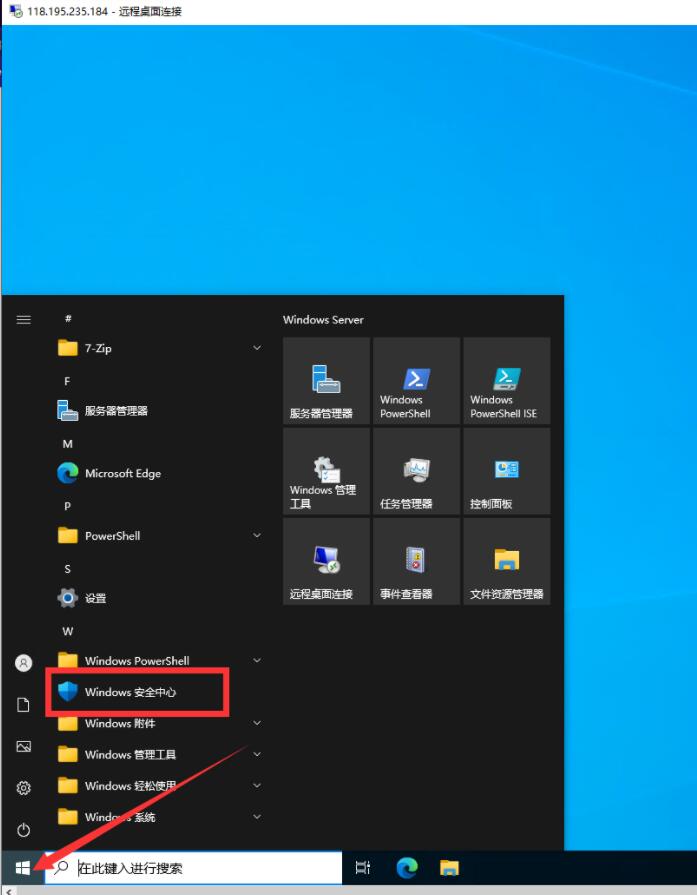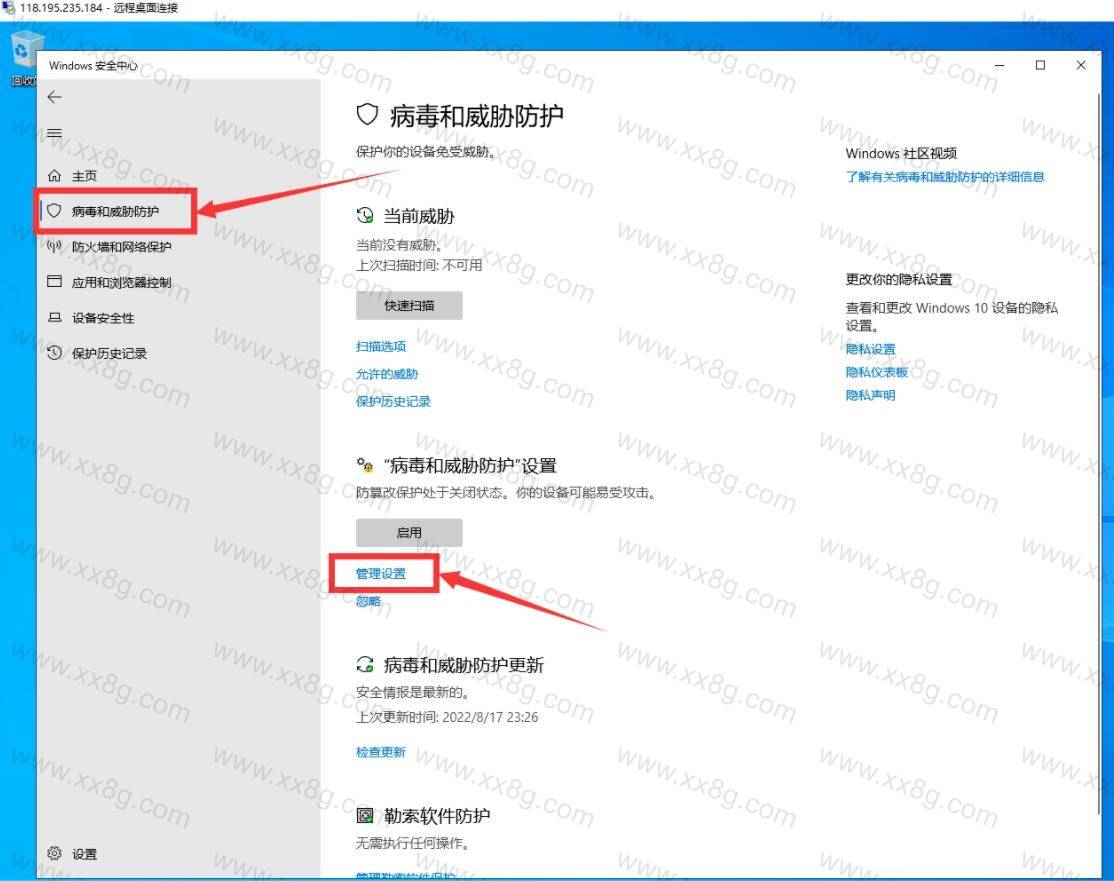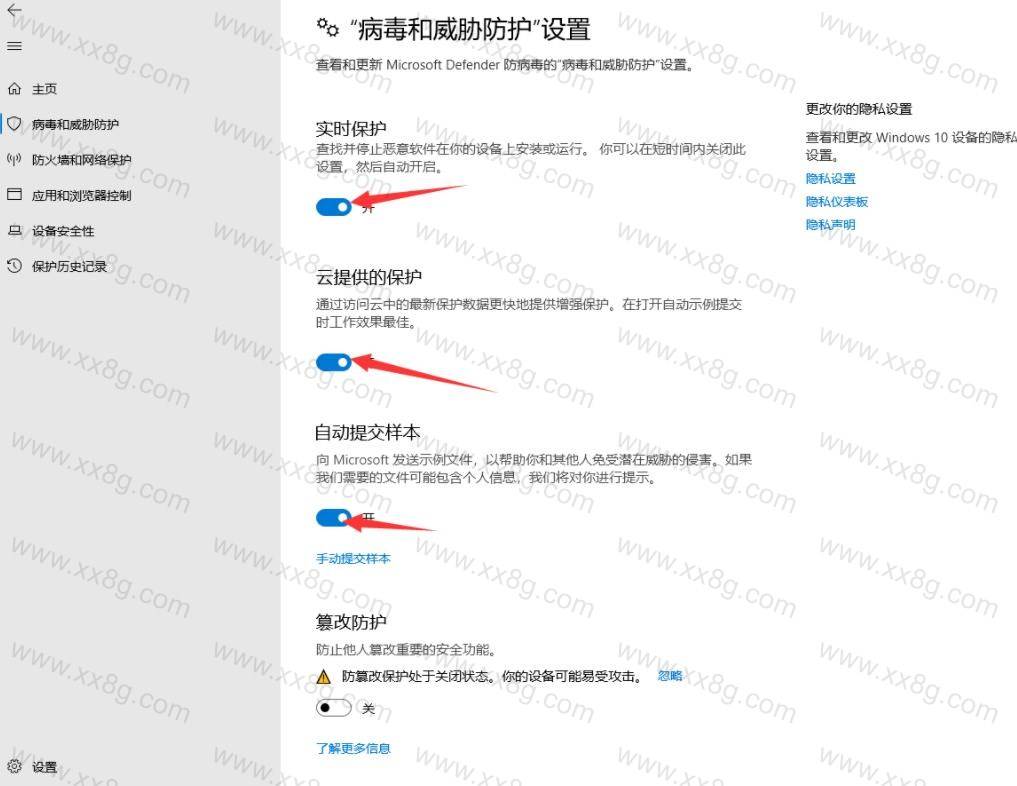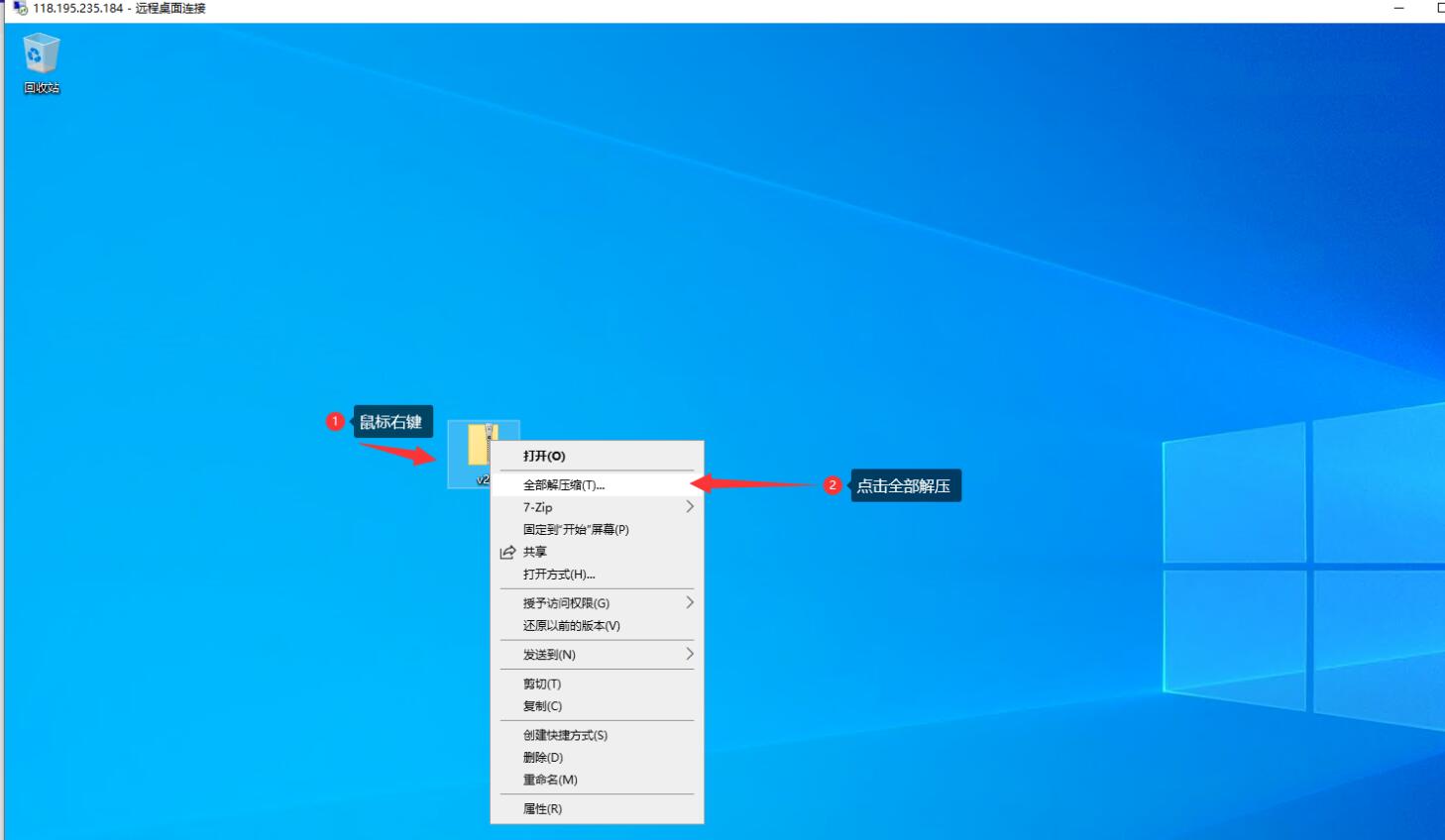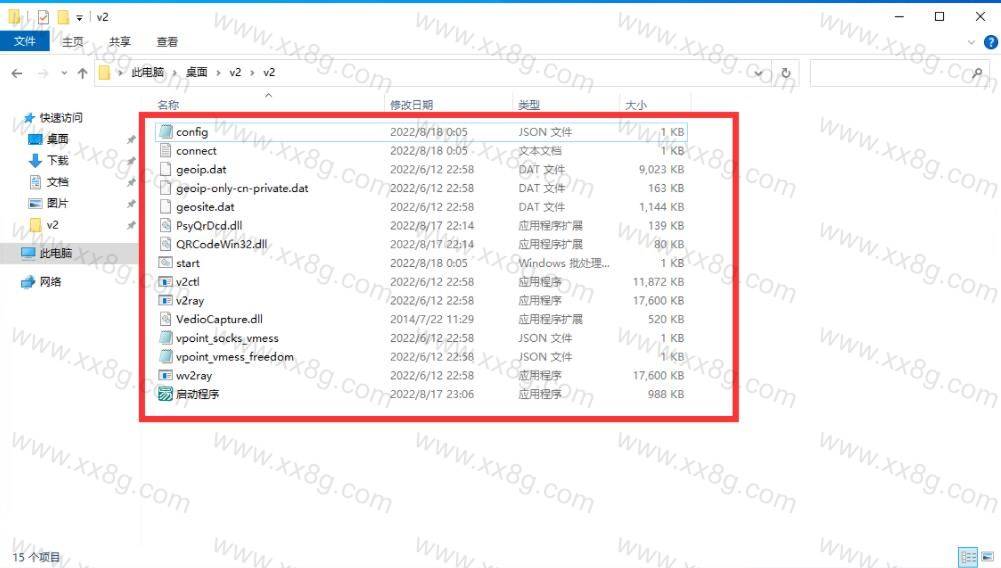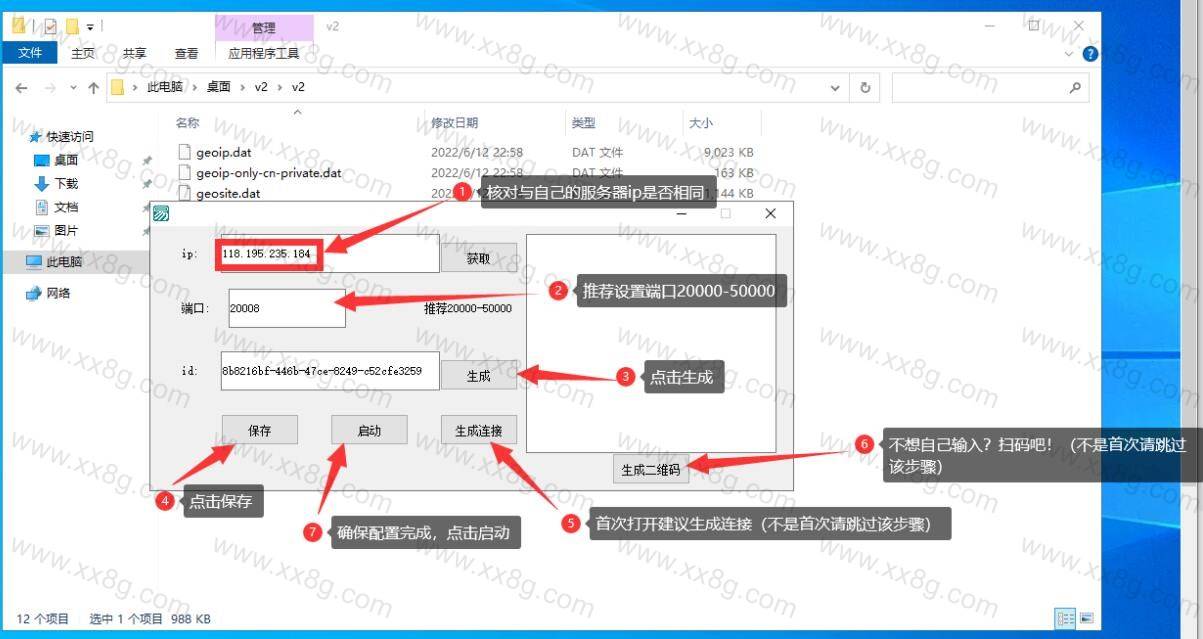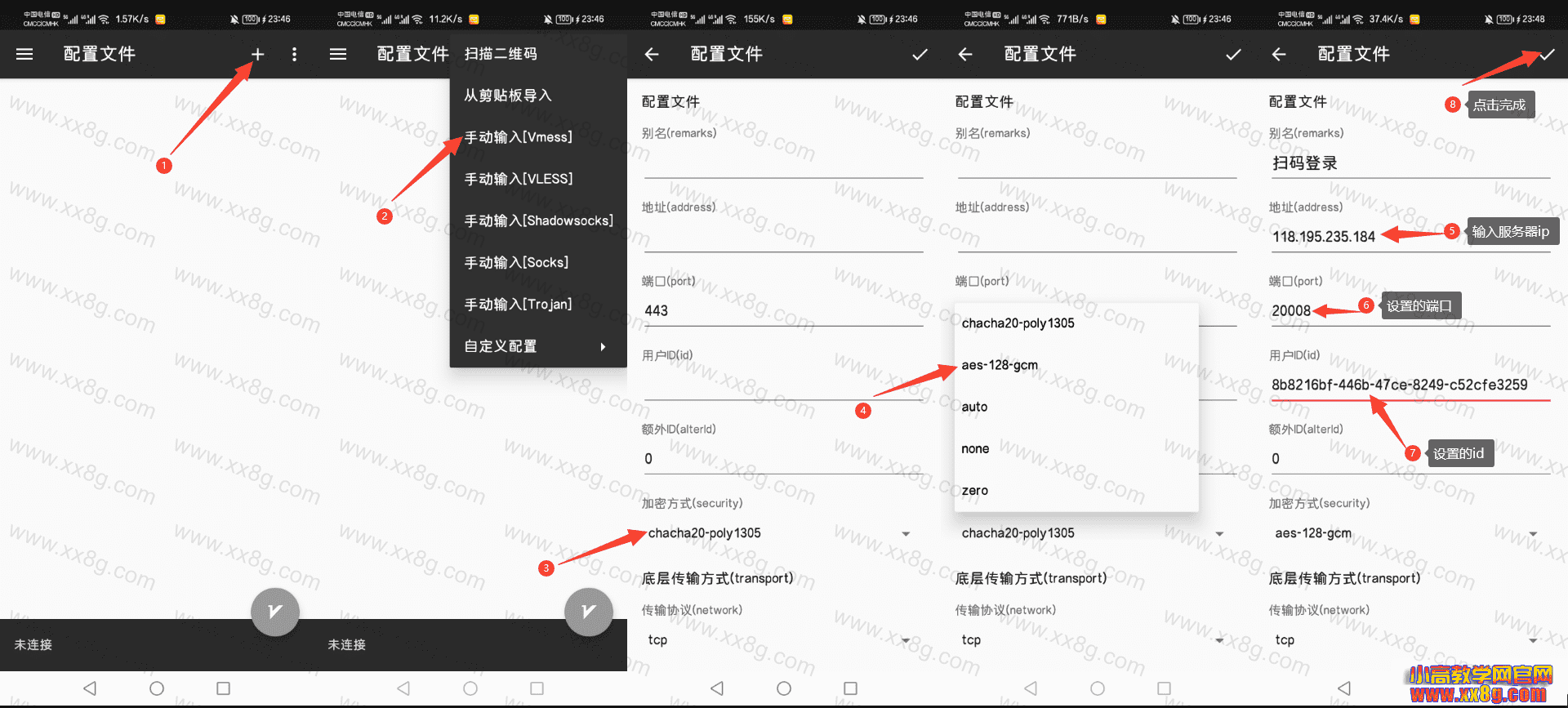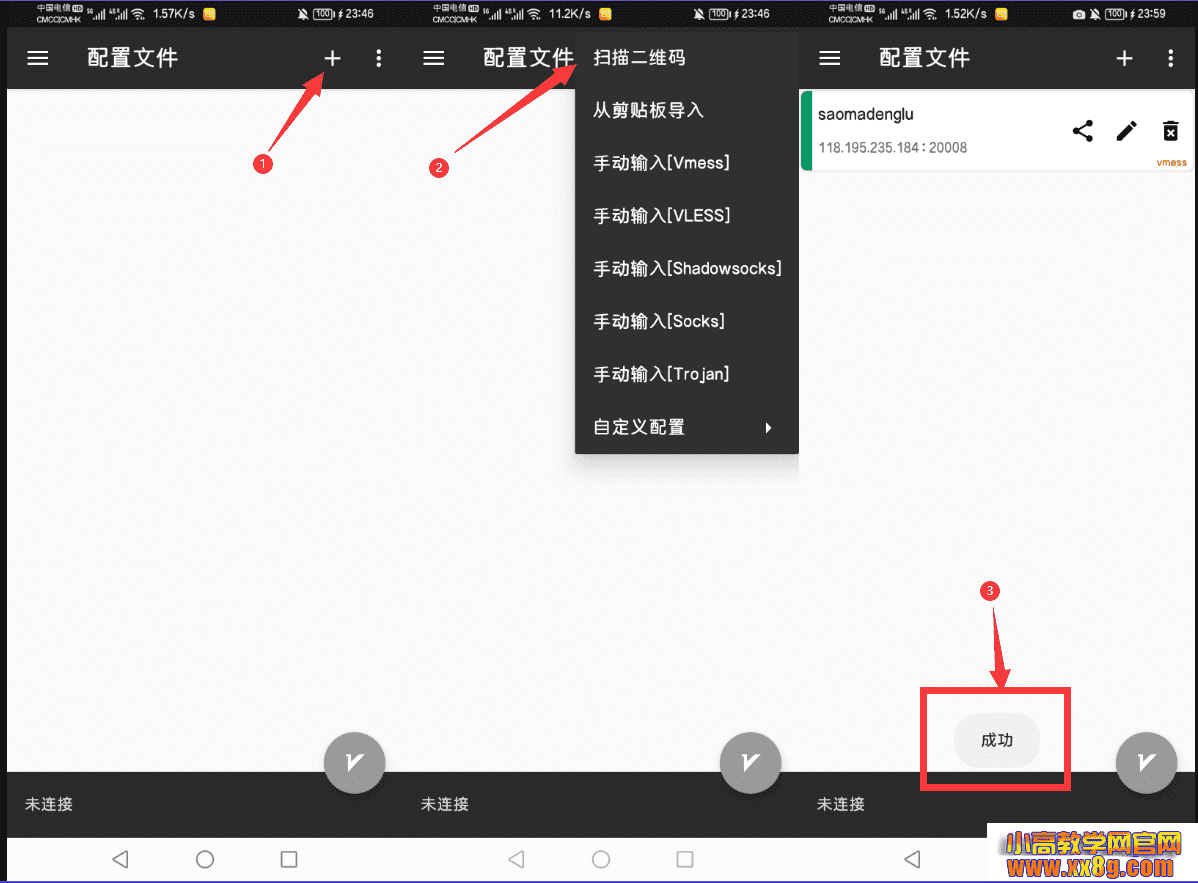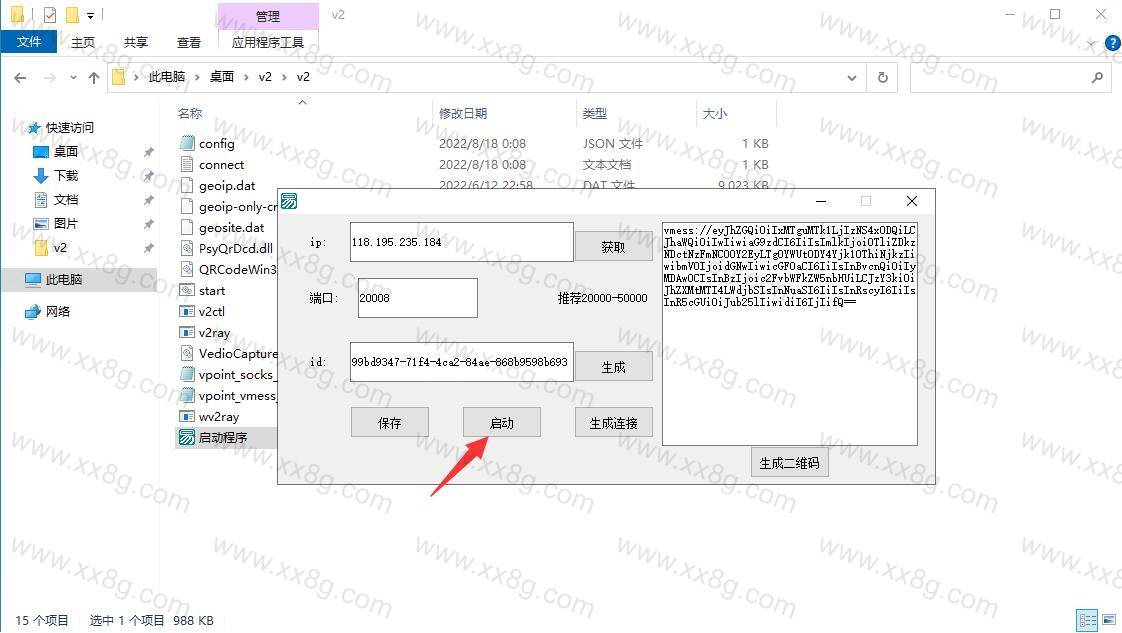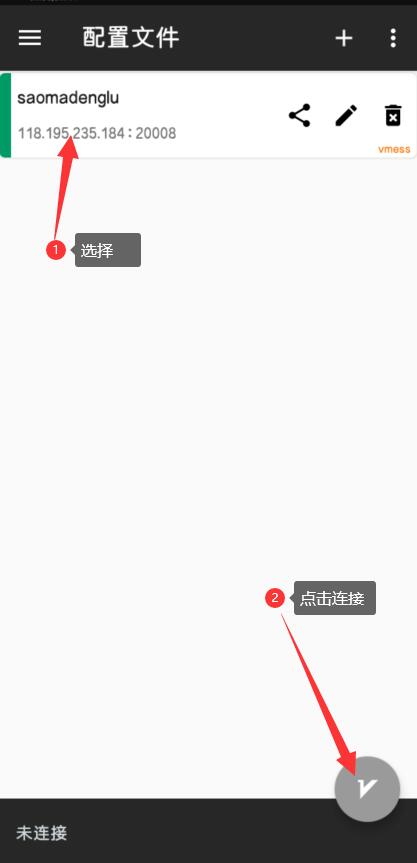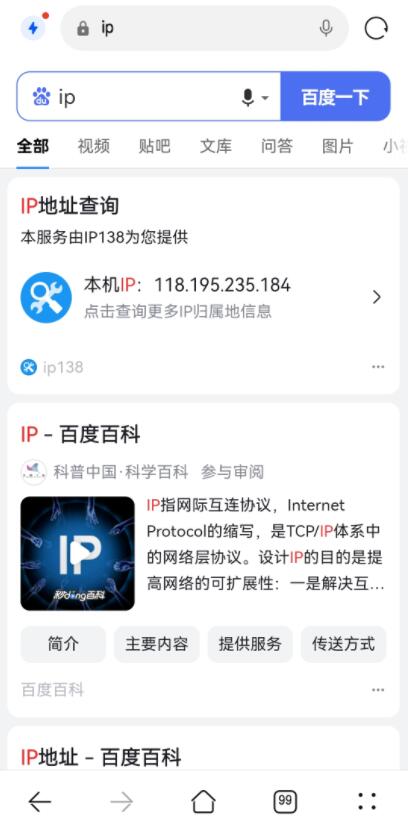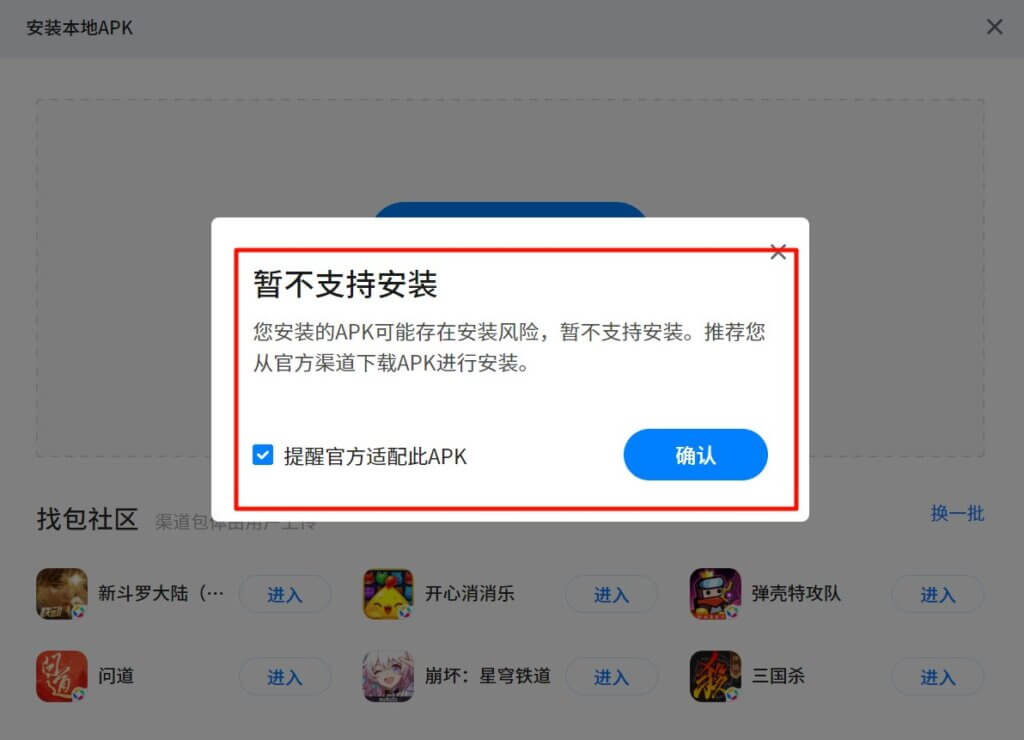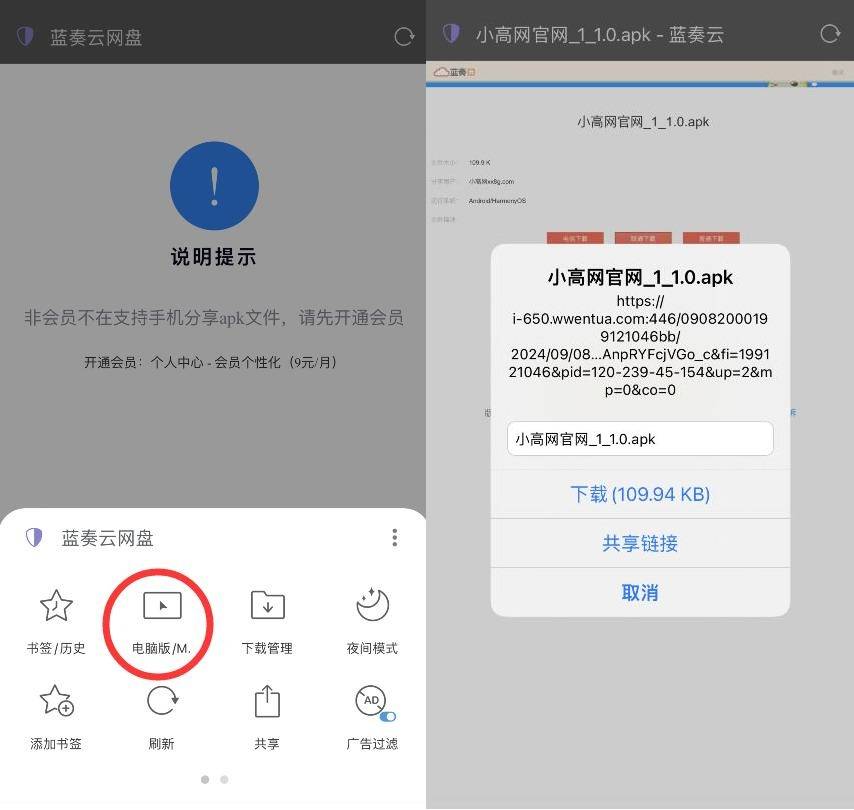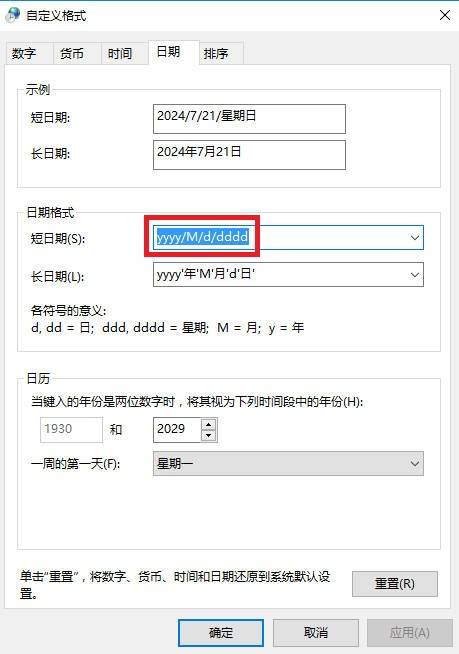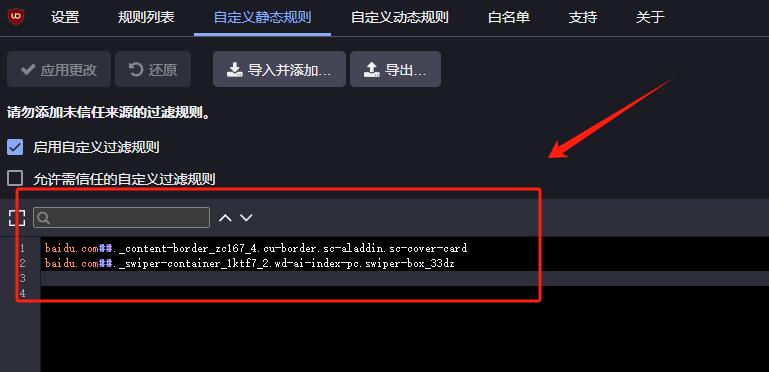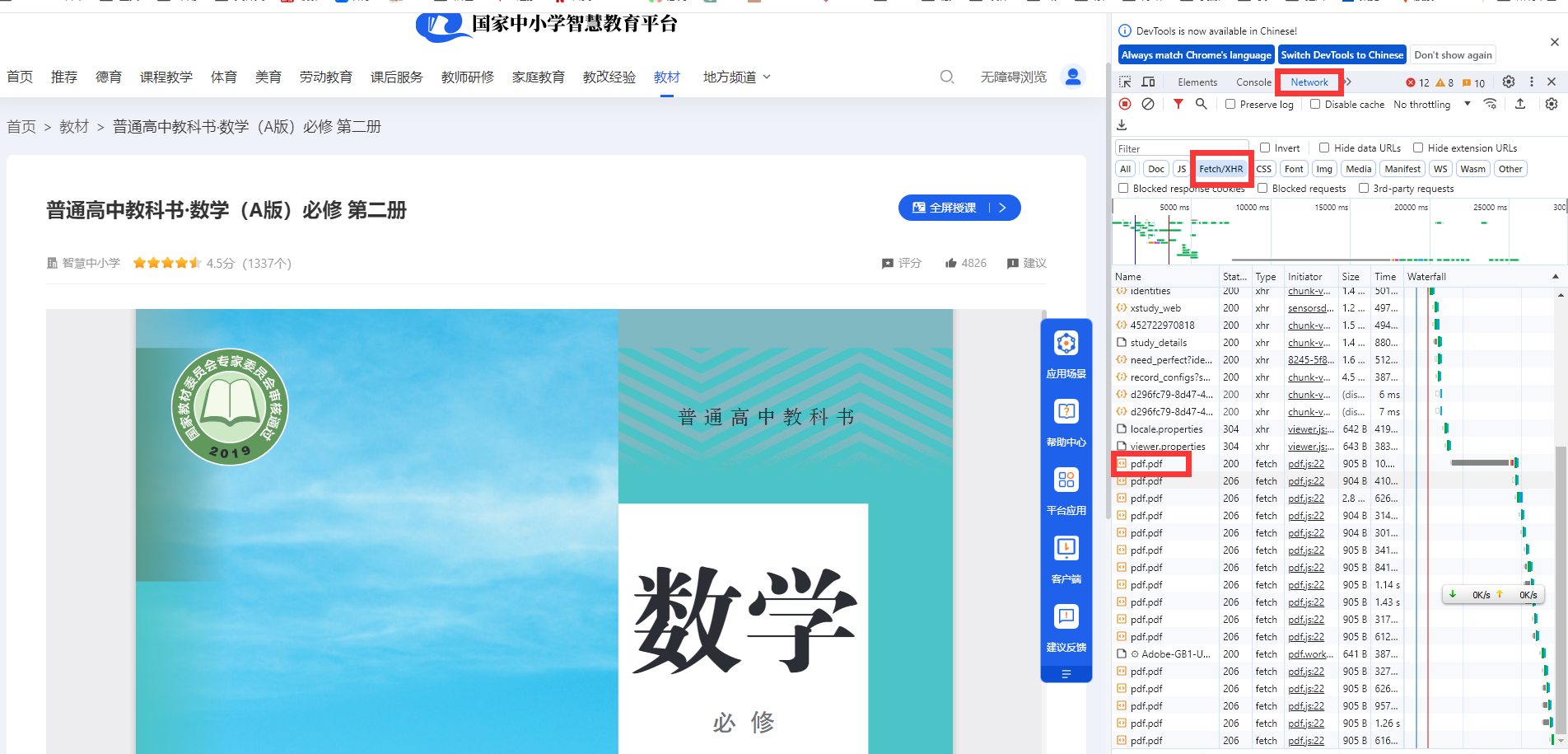使用windows server 搭建 vmes
搬砖来的,收藏用
一、下载程序
如遇出现 点击打开就会自动闪退 请下载config.zip进行解压并替换源文件夹的config.json
二、关闭系统杀毒(以腾讯云Windows Server 2022为例)(低于Windows Server 2019可跳过)
将以下3个开关全部关闭
三、解压
请看下图并核对你解压的文件
四、初始化
五、配置手机端
方式一(不扫码):
1、点击加号
2、点开第三个 (手动输入vmess)
3、将加密方式改为aes-128-gcm
4、输入服务器ip、端口(确保已开放)、id
方式二(扫码):
1、点击加号
2、点开第一个 (扫描二维码)
3、扫码
六、启动!点击连接
七、判断是否连接成功
百度搜索ip
看看是不是与服务器ip相同
下载地址:
https://xiaogao.lanzoum.com/b0cz767ra
https://pan.baidu.com/s/1J_C5G2PfgK9q8k0X31Pkpw?pwd=vvk9
https://pan.quark.cn/s/d5ff71d55b41
https://www.123pan.cn/s/yqeA-Sz8kd.html

THE END